Proteggere il PC da attacchi informatici gratis con Tinywall
Aggiornato il:
Usa Tinywall per autorizzare i programmi che accedono a internet e proteggere la connessione come si farebbe con un Firewall
 Un PC collegato a Internet è esposto alla ricezione di dati che, teoricamente, dovrebbero essere solo quelli richiesti dall'utente. In realtà invece ogni programma o processo può sfruttare la rete Internet per comunicare con qualcuno che può essere un sito web, un server centrale o anche computer di hacker o di malintenzionati, pronti a rubare i nostri dati personali.
Un PC collegato a Internet è esposto alla ricezione di dati che, teoricamente, dovrebbero essere solo quelli richiesti dall'utente. In realtà invece ogni programma o processo può sfruttare la rete Internet per comunicare con qualcuno che può essere un sito web, un server centrale o anche computer di hacker o di malintenzionati, pronti a rubare i nostri dati personali.Per avere maggiore controllo su queste connessioni, proteggere Internet e autorizzare l'accesso online dei programmi vale la pena installare un firewall di terze parti leggero e semplice da usare e da configurare come TinyWall.
Nella guida che segue vi mostreremo come proteggerti dagli attacchi informatici con un firewall, mostrandovi cosa rende TinyWall migliore del firewall integrato in Windows e degli altri firewall di terze parti.
https://www.navigaweb.net/2015/06/proteggere-internet-autorizzando.html LEGGI ANCHE -> Come scoprire le connessioni internet usate dai programmi su PC
1) Come proteggerci con TinyWall
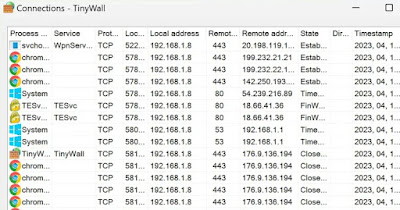 TinyWall è un piccolo programma gratuito per PC che fornisce una reale protezione al traffico internet dando modo all'utente di controllare le connessioni stabilite dai vari programmi e bloccare quelle non autorizzate.
TinyWall è un piccolo programma gratuito per PC che fornisce una reale protezione al traffico internet dando modo all'utente di controllare le connessioni stabilite dai vari programmi e bloccare quelle non autorizzate.Rispetto agli altri firewall TinyWall ha due particolarità che lo fanno preferire per l'uso casalingo e per gli utenti meno esperti: è un programma leggerissimo ed è estremamente semplice da configurare e da usare.
TinyWall occupa appena 10 MB di memoria RAM quando in esecuzione, risultando quindi estemamente leggero e poco invasivo in memoria.
Configurare TinyWall
Dopo averlo avviato premiamo con il tasto destro del mouse sull'icona dello scudo che compare vicino l'orologio (se non compare premere la freccetta verso l'alto nell'area di notifica), portiamoci in Cambia modalità e selezionare la modalità Apprendimento; così facendo TinyWall imparerà quali programmi utilizziamo e quali programmi lasciar passare senza blocchi.
Converrà quindi aprire tutti i programmi che si usano sul PC (Chrome, Firefox, client email, WhatsApp, Google Drive, Teams etc.) senza scaricare e installare nulla di nuovo, usare il PC per almeno 2 giorni, lasciando la modalità di apprendimento.
TinyWall configurerà le regole automaticamente a seconda dell'uso che si fa dei vari programmi. Alla fine conviene sempre cambiare la modalità impostando la Protezione Normale; non lasciamoci tentare dalla voglia di lasciare la modalità apprendimento, altrimenti tanto vale non installare nessun firewall!
I programmi usati continueranno a funzionare e si potrà verificare come accedono a internet scambiando dati online premendo su Mostra connessioni (sempre nel menu dell'icona di TinyWall). Sempre al primo avvio, dalle opzioni del menu, cliccare su Elevato per eseguire TinyWall con diritti da amministratore e renderlo più efficace nel bloccare le connessioni di sistema.
Con TinyWall possiamo:
- attivare una Blocklist per impedire ai malware conosciuti di usare internet sul computer e di impedire l'apertura di siti web dannosi.
- Autorizzare singoli processi, file eseguibili e finestre di programmi aperti. In questo modo, quando si userà un nuovo programma, lo si potrà facilmente autorizzare all'accesso online selezionando la sua finestra.
- Dal tasto Imposta, si apre il menù di configurazione per abilitare la protezione del file Hosts, per gestire i programmi che possono accedere sempre a internet (le eccezioni), attivare le eccezioni speciali di alcuni serviz idi rete di Windows come il desktop remoto o la condivisione di file e stampanti.
- Sbloccare il traffico LAN, ossia tenere libero il traffico nella rete locale e favorire lo scambio di file tra computer.
- Col tasto Mostra connessioni si avrà l'elenco di tutti i programmi che, adesso, stanno usando internet.
Così facendo possiamo proteggere efficacemente il PC da qualsiasi attacco hacker, che risulterà provenire da una connessione mai vista prima o non autorizzata e verrà subito bloccata da TinyWall senza l'intervento dell'utente: l'assenza di pop-up o di avvisi è probabilmente il vero punto di forza del firewall, che baserà la sua protezione sulla modalità apprendimento iniziale e sulle regole create dall'utente.
Se notiamo che qualche programma legittimo non funziona basterà autorizzarlo dall'interfaccia di TinyWall, ricavando le connessioni bloccate o inserendo il programma (o il processo) nella whitelist.
Conclusioni
TinyWall è un piccolo software per molto efficace per proteggere qualsiasi PC Windows dagli intrusi e dagli attacchi informatici, senza appesantire il sistema e senza dover stare dietro a mille finestre d'avviso o mille opzioni da configurare.
Per ottenere il massimo della protezione va affiancato ad un ottimo antivirus: Microsoft Defender è ottimo, ma possiamo ottenere una protezione aggiuntiva con un programma antivirus di terze parti, scegliendo tra quelli visti nella nostra guida ai migliori antivirus gratis per PC.
Per approfondire possiamo leggere le nostre guide sui programmi di sicurezza del computer portatili e leggeri e sulle migliori suite di protezione e sicurezza gratuite complete e gratis.

Posta un commento